

网上学习资料一大堆,但如果学到的知识不成体系,遇到问题时只是浅尝辄止,不再深入研究,那么很难做到真正的技术提升。
一个人可以走的很快,但一群人才能走的更远!不论你是正从事IT行业的老鸟或是对IT行业感兴趣的新人,都欢迎加入我们的的圈子(技术交流、学习资源、职场吐槽、大厂内推、面试辅导),让我们一起学习成长!
分享 Qt 程序(项目)的方式无非两种,要么直接分享程序的源代码,要么分享程序生成的可执行文件。
和直接分享源码相比,大多数人会选择后者。但遗憾地是,Qt Creator 默认以动态链接的方式生成可执行文件,该文件无法独立运行,必须为其提供所需的动态链接库。也就是说,只分享 Qt Creator 生成的可执行文件是不行的,必须将运行所需的动态链接库一起分享,可执行文件才能在他人的电脑上正常运行。
对 Qt 程序进行打包,指的就是找到可执行文件运行需要的所有动态库文件,并将它们统一存放到指定的空文件夹里。本节以编写完成的学生信息管理系统为例,给大家讲解“怎样在 Windows 平台上打包一个 Qt 程序”。
为可执行文件添加图标
《Qt实现学生信息管理系统》一节讲了如何给程序中的窗口添加 icon 图标。打包 Qt 程序之前,我们也可以给可执行文件设置 icon 图标。
以学生信息管理系统为例,默认生成的可执行文件如图 1a) 所示,添加 icon 图标后的可执行文件如图 1b) 所示。
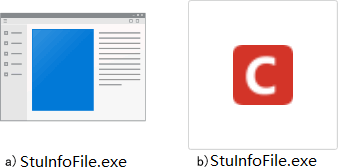
图 1 设置 icon 图标
为可执行文件添加 icon 图标的方法很简单,将事先准备好的 icon 图标拷贝到程序对应的文件夹中,然后在 pro 工程文件内添加如下指令:
RC_ICONS += logo.ico
其中,logo.ico 是图标文件的名称。重新对程序进行编译、链接,最终生成的就是带 icon 图标的可执行文件。
Qt程序打包
打包 Qt 程序,通常选用以 release 模式生成的可执行文件。和 debug 模式相比,release 模式生成的可执行文件体积更小,运行效率更快。
Qt Creator 默认以 debug 模式生成可执行文件,如下图所示,可以手动修改 Qt Creator 以 release 模式生成可执行文件:
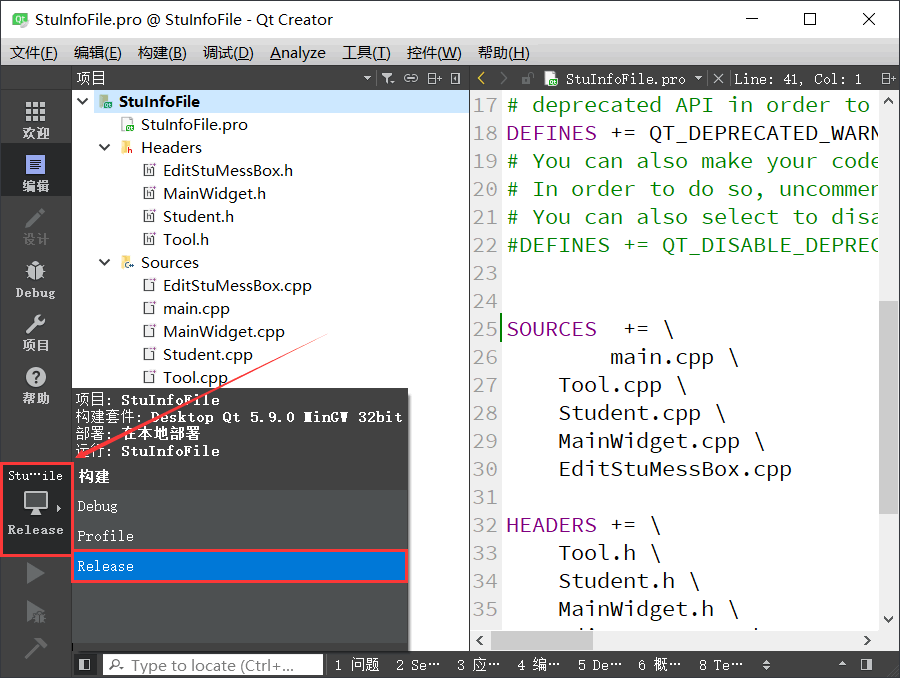
图 2 以 release 模式生成可执行文件
选择“Release”之后,再次运行程序,生成的可执行文件可以在下图所示的路径中找到:
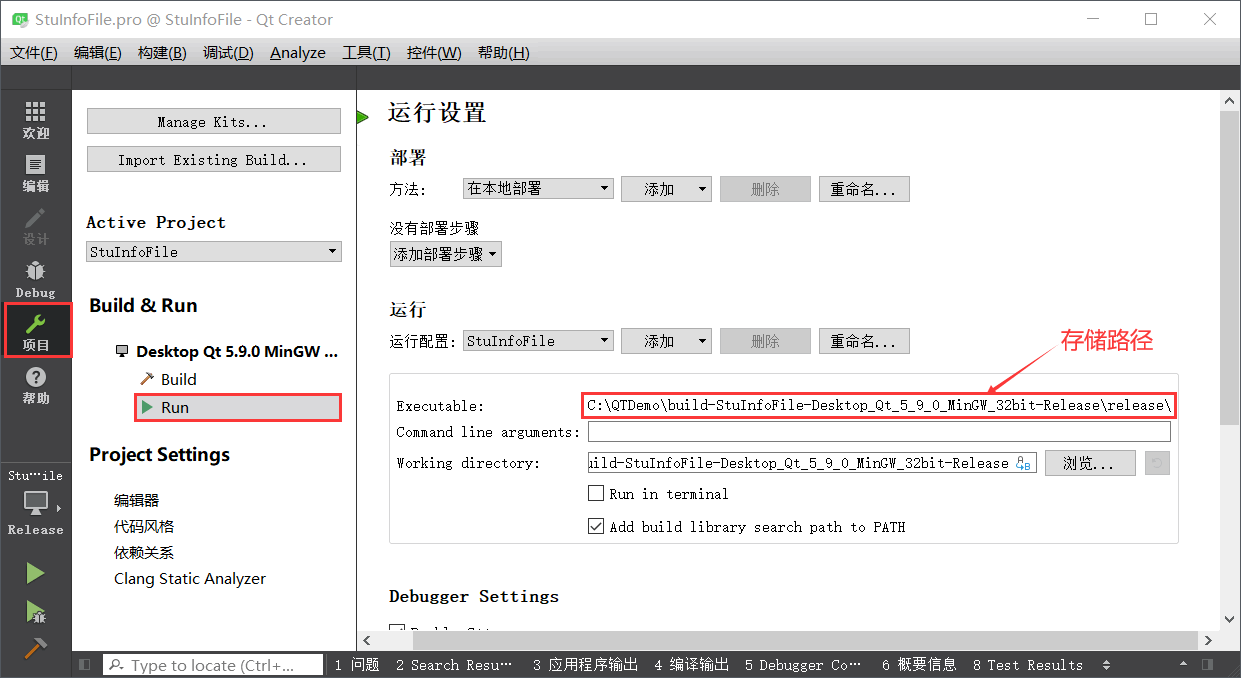
图 3 可执行文件的存储位置
找到可执行文件之后,将其拷贝到一个空的文件夹,比如笔者将其拷贝到了新建的 D:\StuInfoFile 文件夹中,如下图所示:

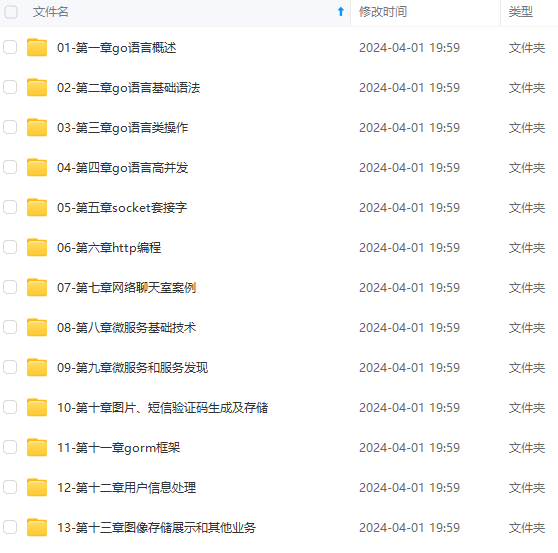
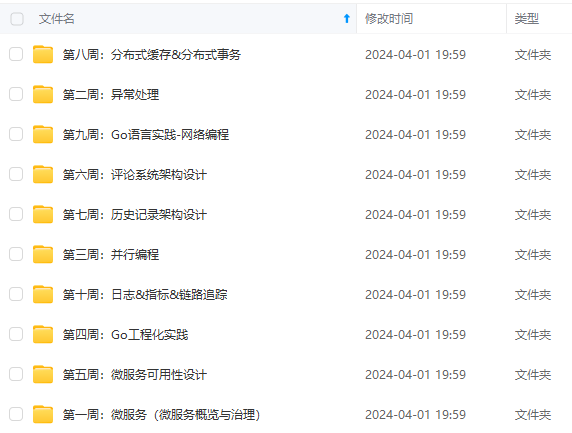
既有适合小白学习的零基础资料,也有适合3年以上经验的小伙伴深入学习提升的进阶课程,涵盖了95%以上Go语言开发知识点,真正体系化!
由于文件比较多,这里只是将部分目录截图出来,全套包含大厂面经、学习笔记、源码讲义、实战项目、大纲路线、讲解视频,并且后续会持续更新
频,并且后续会持续更新**






















 被折叠的 条评论
为什么被折叠?
被折叠的 条评论
为什么被折叠?








